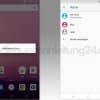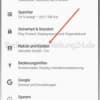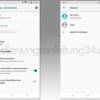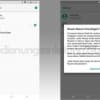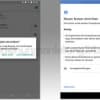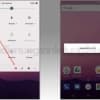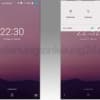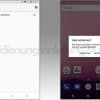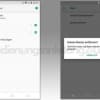Android 7 Anleitung
Immer aktuell - Unsere virtuelle Anleitung hilft Ihnen bei der Einrichtung und Bedienung Ihres Android-Geräts.
Jetzt Frage stellen!
Benutzer anlegen, wechseln und löschen

Android 7 (Nougat)
- Seit Version 5.0 Lollipop bringt Android eine Benutzerverwaltung mit. So können mehrere Personen das selbe Handy oder Tablet unabhängig voneinander nutzen. Jeder Benutzer kann seine eigenen Konten für Google, WhatsApp, Facebook & Co. speichern, einen eigenen Hintergrund definieren und die Nutzung der Telefonfunktion lässt sich freigeben oder ausschalten.
- Ob die Benutzerverwaltung auf eurem Handy zur Verfügung steht, seht ihr, wenn ihr die **Einstellungen** geht. Nur wenn dort ein Eintrag wie **„Nutzerkonto“** vorhanden ist, können mehrere Benutzer angelegt und zwischen ihnen gewechselt werden.
- In der Nutzerverwaltung gibt es zunächst nur das eigene Konto sowie ein Gast-Konto. Der erste Nutzer wird automatisch zum Administrator. Nur dieser kanns Systemeinstellungen verändern und das Gerät beispielsweise auf Werkseinstellungen zurücksetzen. Über die USB-Schnittstelle kann dieser auch auf die Daten anderer Nutzer zugreifen.
- **Nutzer hinzufügen**
Tippe auf **„Nutzer hinzufügen“**. - Der neue Nutzer durchläuft den selben Einrichtungsprozess, der bei Erstinbetriebnahme des Handys absolviert werden musste. Das lässt sich aber auch auf später verschieben.
- **Benutzerwechsel über Schnelleinstellungen**
Zwischen den Nutzern kann z. B. über die Schnelleinstellungen gewechselt werden. Wische dafür mit dem Finger über den oberen Bildschirmrand hin zur Displaymitte. Dann tippe auf das kleine Benutzersymbol und wähle den gewünschten Nutzer aus.
- **Benutzerwechsel über Sperrbildschirm**
Der Benutzerwechsel gelingt auf die selbe Weise auch vom Sperrbildschirm aus. Achtet darauf, dass für neue Nutzer auch eine Sperre eingerichtet wird. Ansonsten kann jeder das Benutzerkonto aufrufen und gegebenenfalls vertrauliche Daten einsehen.
- **Gastkonto**
Das besondere am Gastkonto ist, dass alle Änderungen, die der Gast vornimmt, nur flüchtig sind. Wechselt ihr später zurück auf einen anderen Nutzer, werden Einstellungen, Browser-Historie usw. des Gastes zurückgesetzt. Auch WLAN und ggf. mobiles Internet stehen vollumfänglich zur Verfügung.
Das ist nicht jedermanns Sache. Zwar gibt es einen Knopf „Gast entfernen“, doch der entfernt den Gast nicht wirklich, sondern beendet nur die aktuelle Sitzung. Einige Android-Varianten bieten die Möglichkeit, den Benutzerwechsel über den Sperrbildschirm abzuschalten. So kann verhindert werden, dass sich jemand damit einloggt. - **Nutzer löschen**
Bei Bedarf kann ein Nutzer gelöscht werden. Öffnet dazu die **Einstellungen** und wechselt zu **„Nutzer und Konten“**. Dann tippt den zu löschenden Nutzer an und geht auf **„Nutzer entfernen“**. Apps, die der Nutzer mit seinem Profil installiert hat, sowie seine Daten werden dabei auch vom Gerät entfernt.
Wie zufrieden sind Sie mit dieser Anleitung?